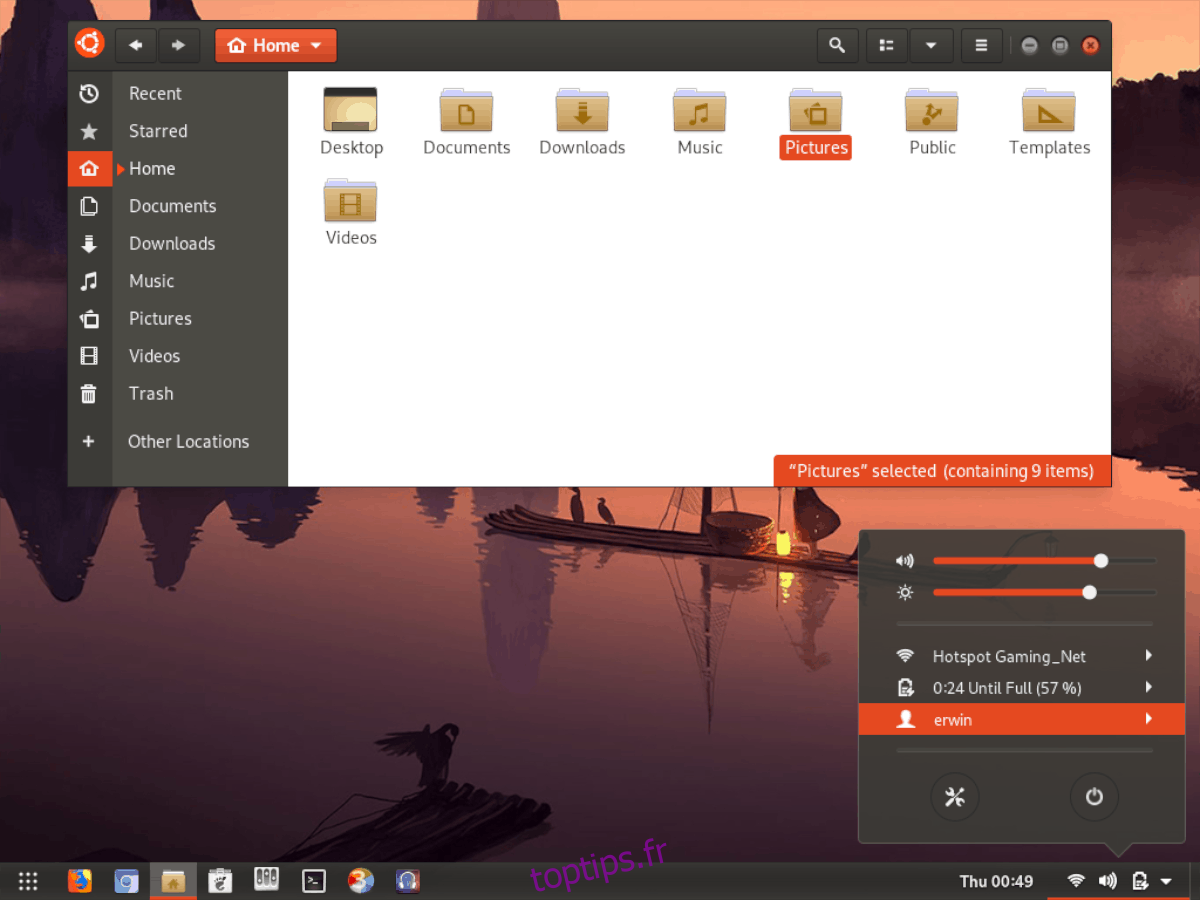Le thème Arc Ambiance GTK est une fusion fantastique du thème Ubuntu Linux GTK par défaut et du thème Arc GTK très populaire. Le résultat de cette fusion est une belle configuration de thème plate, semblable à Ubuntu, avec des couleurs élégantes orange, noir et gris.
Dans ce guide, nous verrons comment installer le thème Arc Ambiance GTK sur votre système Linux. De plus, nous vous montrerons comment activer le nouveau thème sur divers environnements de bureau!
Table des matières
Télécharger Arc Ambiance
Le thème Arc Ambiance GTK est disponible gratuitement sur le site Web du thème Gnome-look.org. Pour obtenir votre copie du thème Arc Ambiance, rendez-vous sur sa page officielle ici.
Sur la page officielle Arc Ambiance Gnome-look, recherchez le bouton «Fichiers» et sélectionnez-le avec la souris pour afficher les options de téléchargement du thème. À partir de là, cliquez sur le bouton de téléchargement bleu à côté de «Arc-Ambiance.tar.xz». Ou, si vous préférez le format ZIP, cliquez sur le bouton de téléchargement à côté de «Arc-Ambiance.zip».
Lorsque le téléchargement est terminé, ouvrez une fenêtre de terminal en appuyant sur Ctrl + Alt + T ou Ctrl + Maj + T sur le clavier, et déplacez la fenêtre de terminal vers le dossier «Téléchargements» avec la commande CD ci-dessous.
cd ~/Downloads
Une fois à l’intérieur du dossier de téléchargement, suivez les instructions de ligne de commande ci-dessous pour extraire le fichier d’archive de thème.
Extraire Arc Ambiance
L’extraction du thème Arc Ambiance sous Linux se fait avec la commande Tar. Pour démarrer l’extraction du fichier, utilisez la commande ci-dessous.
tar xvf Arc-Ambiance.tar.xz
Après l’extraction, vous verrez un dossier apparaître dans le répertoire «Téléchargements» avec le libellé «Arc-Ambiance».
Avez-vous téléchargé la version ZIP? A l’aide de la commande unzip, extrayez l’archive «Arc-Ambiance.zip» avec la commande ci-dessous.
unzip Arc-Ambiance.zip
À partir de là, comme la version TarXZ du thème, un dossier apparaîtra intitulé «Arc-Ambiance» dans «Téléchargements».
Installez Arc Ambiance
Maintenant que le thème Arc Ambiance GTK est téléchargé et entièrement extrait, l’installation peut commencer. Pour démarrer l’installation, ouvrez une fenêtre de terminal sur le bureau. Malheureusement, l’installation de thèmes GTK est difficile à faire avec l’interface graphique, donc la ligne de commande est nécessaire.
Pour ouvrir une fenêtre de terminal sur le bureau Linux, appuyez sur Ctrl + Alt + T ou Ctrl + Maj + T sur le clavier. Ensuite, avec la fenêtre du terminal de ligne de commande ouverte, suivez les instructions ci-dessous pour obtenir la configuration du thème Arc Ambiance sous Linux.
Configuration pour un seul utilisateur
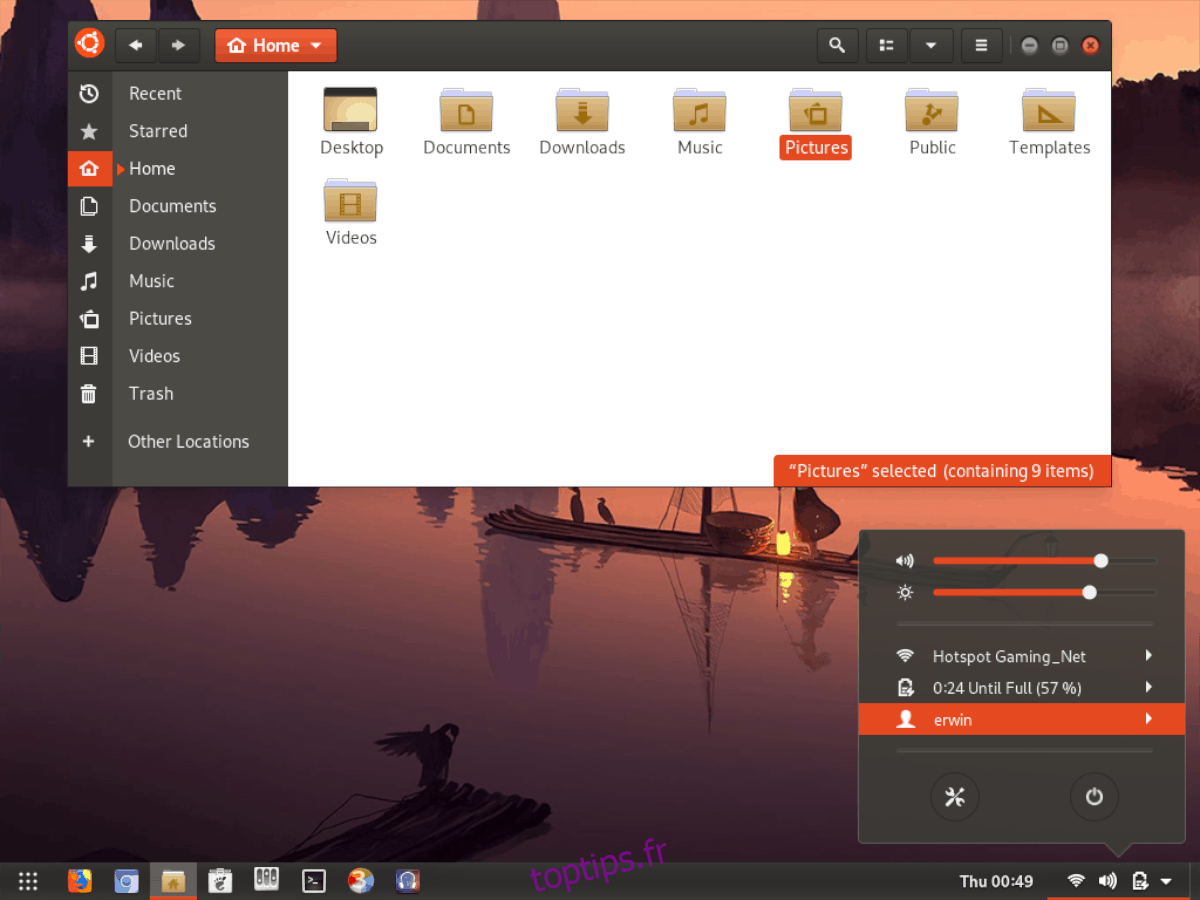
Il est préférable d’installer Arc Ambiance sur Linux pour un seul utilisateur. La raison en est que la plupart des utilisateurs de Linux n’ont qu’un seul compte utilisateur configuré, il n’y a donc aucun sens à installer un thème en mode système.
Pour configurer le thème Arc Ambiance GTK en tant qu’utilisateur unique, vous devez disposer d’un répertoire avec l’étiquette «.themes» dans votre répertoire de base. Vérifiez et voyez si vous avez déjà ce dossier en exécutant la commande ci-dessous.
ls -a | grep themes
Si «.themes» apparaît en conséquence dans le terminal, le dossier existe déjà sur votre système. Si rien ne se passe, utilisez la commande mkdir pour créer un nouveau répertoire.
mkdir -p ~/.themes
Une fois le nouveau répertoire créé, utilisez la commande mv pour placer le dossier Arc Ambiance extrait à l’intérieur de «Téléchargements» dans le nouveau répertoire «~ / .themes».
mv ~/Downloads/Arc-Ambiance ~/.themes/
Une fois le nouveau dossier placé dans le dossier du thème, passez aux instructions pour l’activer sur votre PC Linux.
Configuration à l’échelle du système
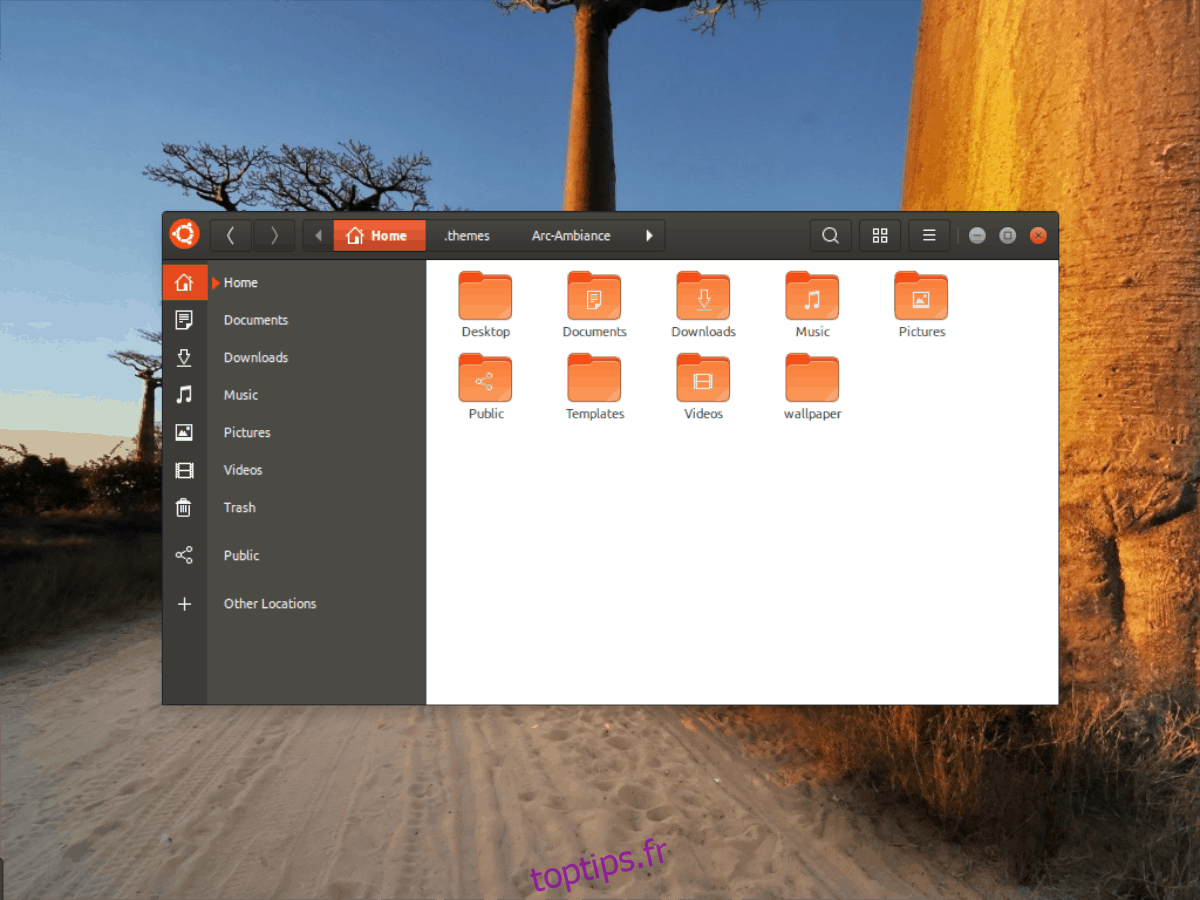
Ceux qui ont plus d’un compte utilisateur sur un système Linux et qui cherchent à donner à plusieurs utilisateurs l’accès au thème Arc Ambiance GTK doivent tout configurer à l’échelle du système. Pour ce faire, commencez par utiliser la commande CD et accédez au répertoire «Téléchargements».
cd ~/Downloads
Dans le dossier «Téléchargements», utilisez la commande sudo -s pour élever la ligne de commande d’un utilisateur standard au compte root.
sudo -s
À partir de là, utilisez la commande mv et placez le dossier «Arc-Ambiance» dans le répertoire des thèmes à l’échelle du système (/ usr / share / themes /).
mv Arc-Ambiance /usr/share/themes/
Une fois que le dossier «Arc-Ambiance» est défini dans le répertoire des thèmes à l’échelle du système, passez aux étapes d’activation.
Activer Arc Ambiance
Le thème Arc Ambiance GTK est correctement configuré sur votre PC Linux. Cependant, il ne s’activera pas automatiquement. Donc, si vous souhaitez commencer à l’utiliser comme skin par défaut pour votre PC Linux, vous devez basculer manuellement votre environnement de bureau sur Arc Ambiance dans les paramètres du thème.
Pour accéder aux paramètres du thème dans Arc Ambiance, ouvrez «Paramètres système» sur votre PC Linux. Une fois l’application des paramètres ouverte, recherchez «Apparence» ou «Thèmes» et changez le thème par défaut en Arc Ambiance.
Vous ne savez pas comment activer le thème Arc Ambiance GTK sur votre PC Linux? Consultez la liste ci-dessous, choisissez l’environnement de bureau que vous utilisez actuellement et suivez les instructions pour savoir comment l’activer.